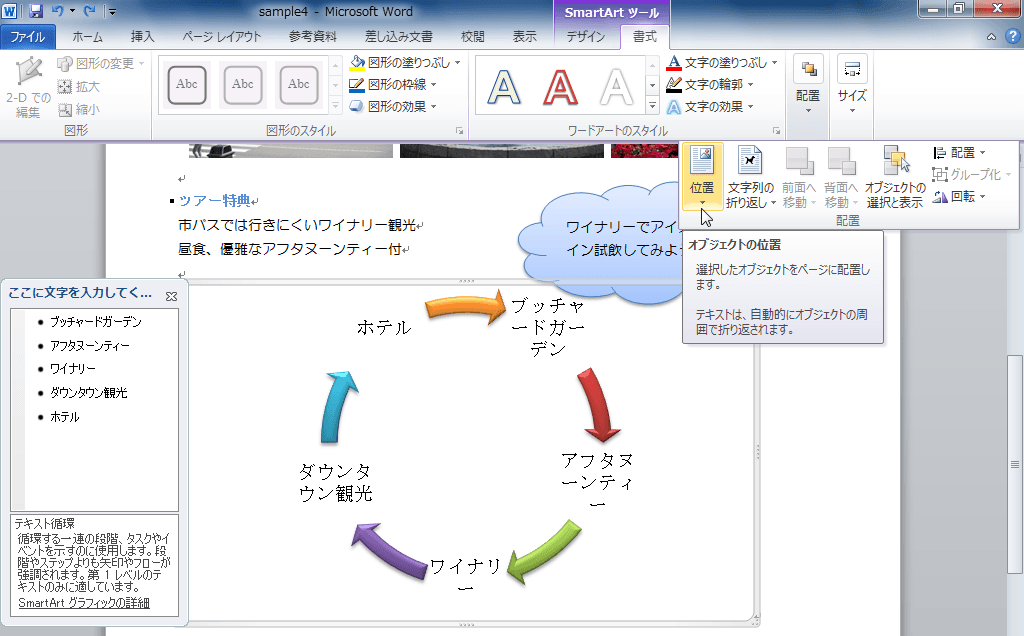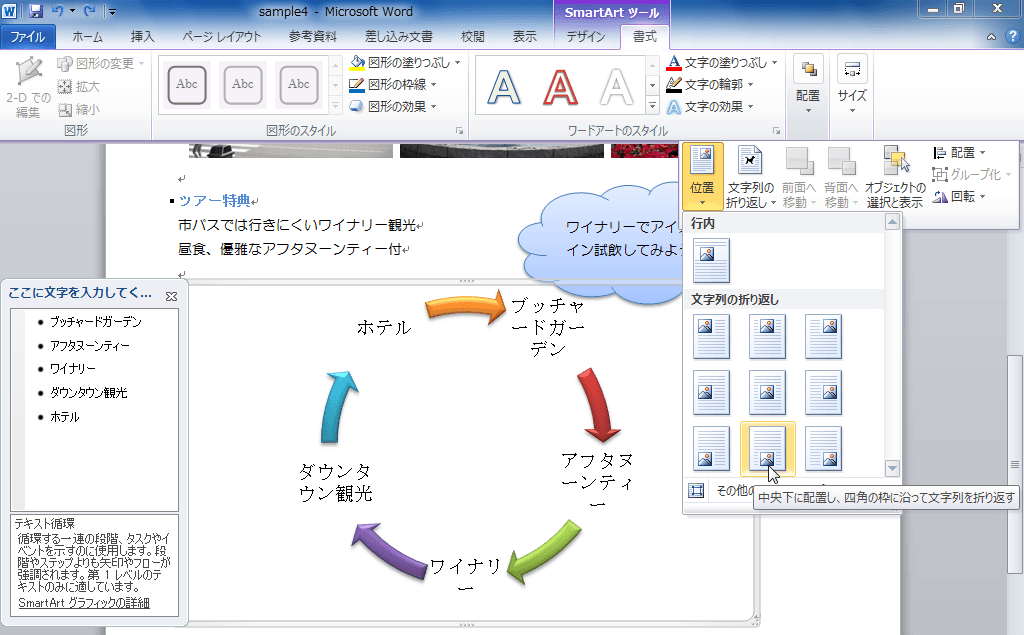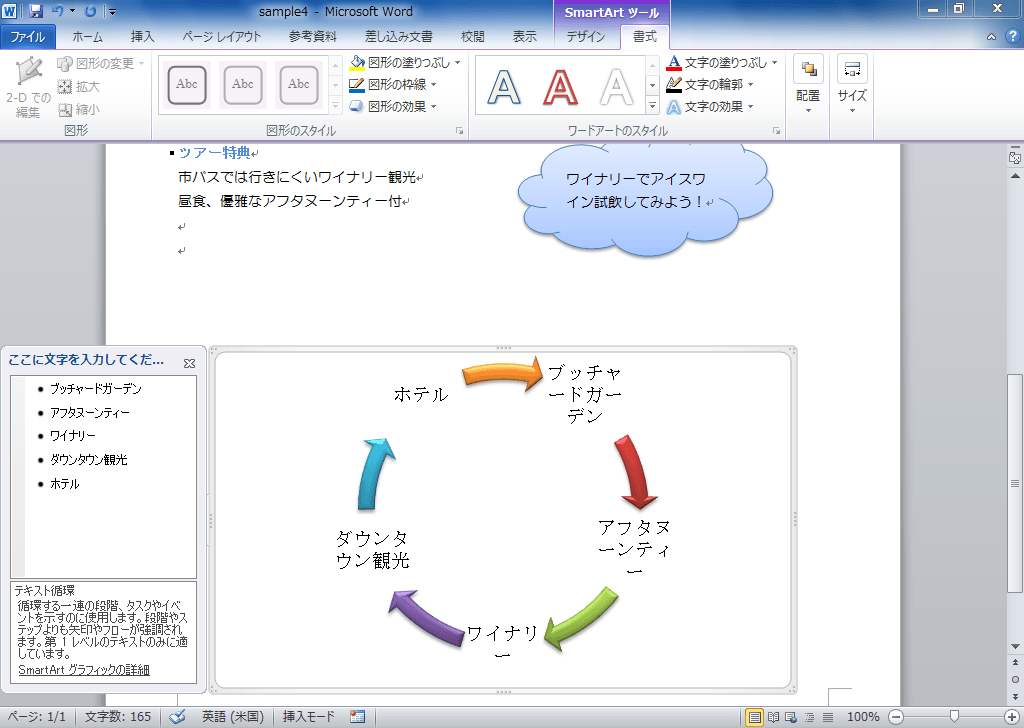SmartArtグラフィックの配置を変更するには
SmartArtグラフィックの挿入と書式設定
公開日時:2012/09/17 15:26:30
最終更新日時:2023/04/03 17:08:57
最終更新日時:2023/04/03 17:08:57
SmartArtグラフィックをページの所定の位置に配置するには、[SmartArtツール]の[書式]タブを開き、[配置]グループの[位置]の一覧から配置場所を選択します。
はじめに
挿入されたSmartArtグラフィックは既定で「行内」に配置されます。ある程度サイズが大きいものになるので、配置方法を変更するには、そのページの配置場所を指定することだけに限られてくると思います。比較的SmartArt グラフィックが小さい場合は、[文字列の折り返し]コマンドから選択してもOKです。
基本的に、SmartArtグラフィックの取扱い方法は、図や図形と同様です。
ここでは、SmartArtグラフィックをページの中央下に配置し、周りの文字列を折り返す方法について説明します。
操作方法
- SmartArt グラフィックを選択します。
- [SmartArt ツール]の[書式]タブを開きます。
- [配置]グループの[位置]をクリックします。
- 一覧から配置場所を選択します。ここでは、[中央下に配置し、四角の枠に沿って文字列を折り返す]を選択します。
- SmartArtグラフィックの位置が変更されました。
次のセクション
スポンサーリンク
INDEX
コメント
※技術的な質問はMicrosoftコミュニティで聞いてください!